VMware 虚拟机安装xp系统各种问题解决办法
VMware Workstation虚拟机功能强大,可同时在同一台PC上运行多个操作系统,每个OS都有自己独立的一个虚拟机。虚拟机之间、虚拟机与实体电脑之间实现共享文件、应用、网络资翮堠江辰源。本文主要讲述如何创建虚拟机,如何格式化和分区虚拟磁盘,如何以iso映像系统文件启动虚拟机,如何安装虚拟机的操作系统;以及上述步骤中的若干注意事项。
工具/原料
电脑一部
一、创建虚拟机
1、搜索、下载并安装VMware的最新版本。目前最新版本为VMware 11.

2、运行VMware,点击主页中的“创建新的虚拟机”,接下来是创建向导,如果对电脑硬件、软件等知识都比较了解,完全可以轻松、快速创建一台自己满意的虚拟电脑。
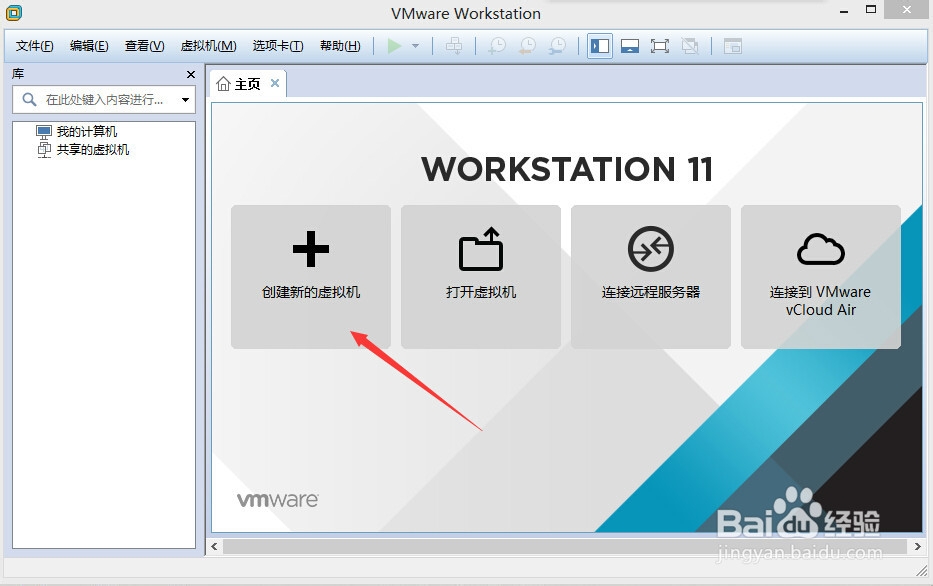
3、接下来选择“典型”选项卡,通过简单的几项配置快捷创建虚拟机。创建后的虚拟机内容可以修改。点击下一步。

4、安装来源。这里选择如戾态菩痃何安装虚拟机的操作系统。安装来源有3种:1、电脑光驱,虚拟机可以访问实体电脑的光驱(如图,因为编者电脑没有光驱,所以显示为“无可用驱动器”)2、硬盘中的映像光盘。即硬盘上储存的iso格式的操作系统文件。3、稍后安装操作系统。创建的虚拟机,如同一台裸机,需要经过格式化、分区等操作才能安装操作系统。

5、选择虚拟机要安装操作系统和版本。VMware能支持的操作系统见图,这里选择安装Microsoft windows ,系统版本为windows XP Professional。

6、命名虚拟机。为自己的虚拟机命名,并选择保存位置。保存位置即虚拟机文件的存放位置,建议选择在非实体电脑的系统盘符内,随虚拟机的运行,虚拟机所需要的存储空间越远越大。
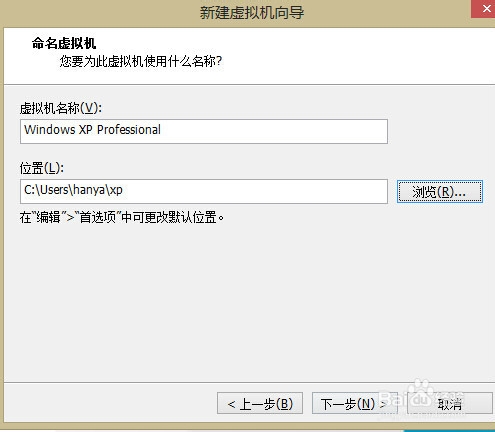
7、选择磁盘容量。该容量是指虚拟机的硬盘大小,该大小决定了虚拟机占用实体电脑的最大空间。
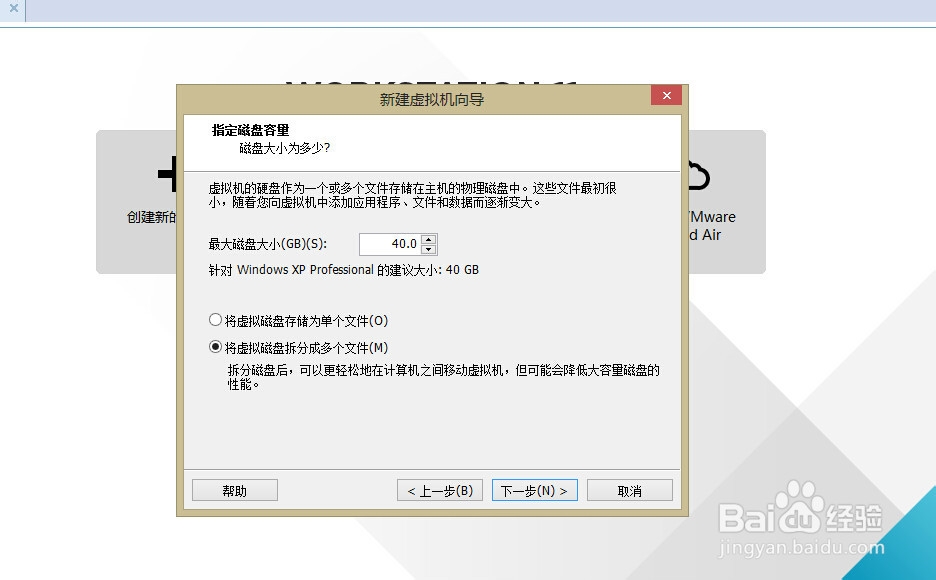
8、完成。如果点击完成这虚拟机创建完毕,如果想修改内存、磁盘大小,可以点击“自定义硬件”;如图,默认创建512的内存,对于安装xp系统而言,刚好够。该内存过大会拖累实体电脑的运行速度,过小则虚拟机会很卡。建议不超过实体电脑的60%。

二、启动虚拟机、格式化硬盘并分区
1、启动准备。刚创建的虚拟机只是一套裸机,没有操作系统。虚拟机支持的启动方式有。光驱启动、u盘启动和实体电脑的iso系统映像文体启动。这里选择实体电脑的iso系统映像文体启动,启动前需要加载iso文件到虚拟光驱中。加载方法如下图:
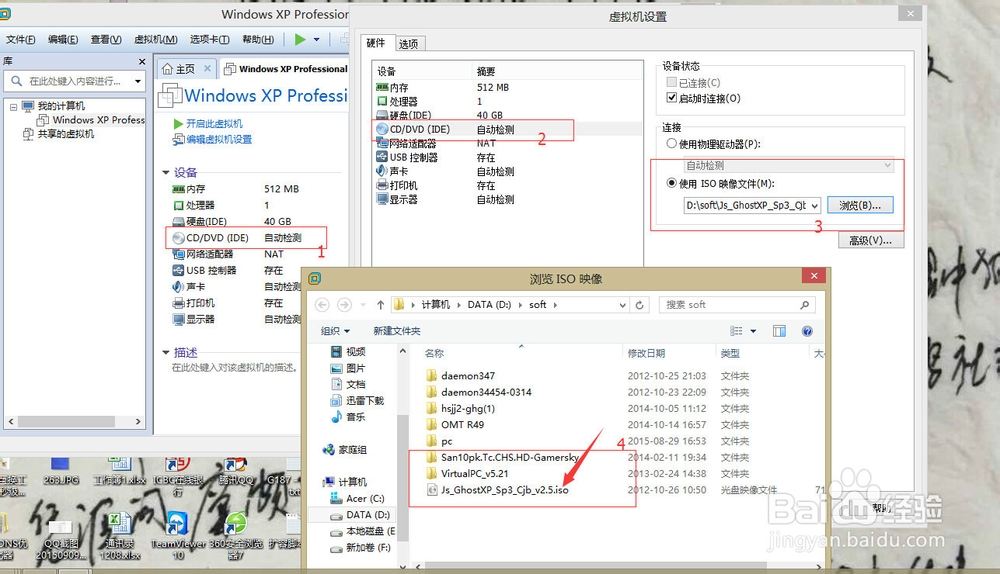
2、启动。主页旁边多了一个选项卡即刚才创建的虚拟机,点击左侧上部的启动虚拟机,既可启动虚拟机。或者在菜单栏选择“虚拟机”——〉电源——〉启动客户机,也可以启动虚拟机。

3、格式化磁盘。启动并自检后,会弹出如下图的选择界面,这里选择运行PQ分区大师。

4、创建主分区。如图即我们创建的虚拟机的最大磁盘,磁盘大小为40G。点击菜单栏——〉建立;在艚硒渤恨弹出对话框中,“建立为”选择“主要分割磁区”,分割磁区类型选择“FAT32”或者“ntfs”,“大小”可以自设;这个分区主要是来按照xp系统的。

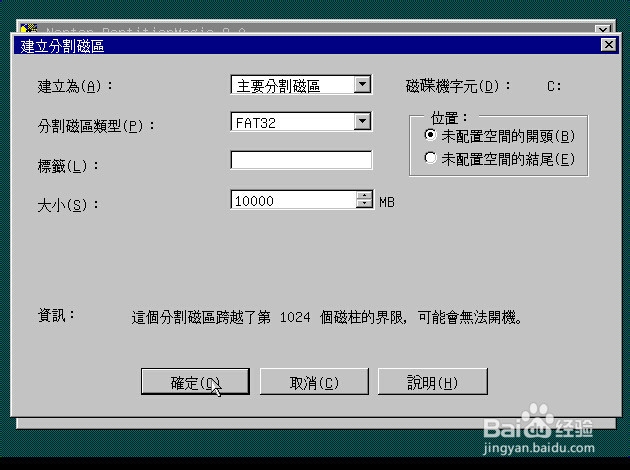
5、创立 逻辑分区。按上一部创立逻辑分区,唯一区别是在“创立为”选择“逻辑分割磁区”。分区后,点击执行,软件将很快分割并格式化完成。推出PQ工具,重启虚拟机。

三、系统安装。
1、选择安装系统方式。重启虚拟机,进入选择操作界面如下。

2、选择1、安装GHOS哌囿亡噱T系统。也可以选择2、启动WINpe系统和3、GHOST备份和欢迎两个选项来安装操作系统。winpe方式安装系统比较直观,但是费时间;GHOST还原方式安装操作系统,需要熟悉操作GHOST软件。选择第1项自动安装,不需要人工干预,很快就可以完成安装。

3、启动操作系统。大约经过1分26秒既可以安装结束。安装结束后,重启虚拟机,即可以正常启动电脑。
